Heutzutage ist das Fotografieren für jeden iPhone-Benutzers ein Muss. Allerdings häufen sich online Beschwerden, dass iPhone Fotos plötzlich als graue/schwarze Kästen angezeigt werden.
Um dieses ärgerliche Problem zu beheben, listen wir mehrere praktische Möglichkeiten auf. Wenn Sie Ihre iPhone Fotos werden nicht geladen, werden Sie von diesem Beitrag sicherlich profitieren. Lassen Sie uns beginnen!
iMyFone Fixppo
Beheben Sie iOS-Fehler, die iPhone-Fotos grau/schwarz verursachen. (Unterstützt der neuesten iOS 17/18)
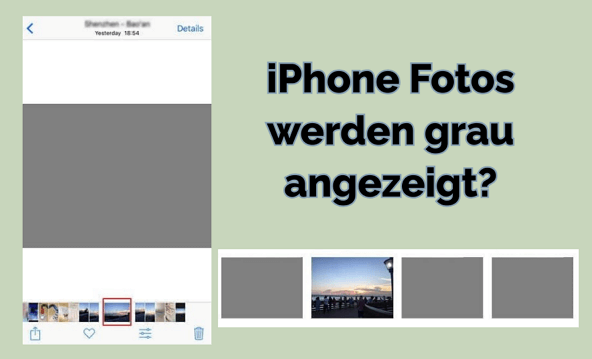
Inhaltsverzeichnis [Ausblenden]
- Teil 1. Warum sind iPhone Fotos grau angezeigt?
- Teil 2. iPhone Bilder in Galerie schwarz/grau, wie behebt man?
- 2.1. Verlangsamen Sie die Aufnahme von Fotos, wenn iPhone Bilder grau werden
- 2.2. Sicherstellen, dass genügend Speicherplatz auf dem iPhone vorhanden ist
- 2.3. Den Editor öffnen und die Fotos einzeln speichern
- 2.4. Beheben des Problems, Fotos auf dem iPhone nicht laden zu können (ohne Datenverlust)

- 2.5 iPhone zwangsweise neu starten
- 2.6. iPhone Fotos über iTunes wiederherzustellen
- 2.7. Ein Drittanbieter-Tool zur Wiederherstellung von Fotos verwenden
- Teil 3. FAQs zu iPhone Galerie Bilder weiß/grau/schwarz angezeigt
Teil 1. Warum sind iPhone Fotos grau angezeigt?
- Sie machen Fotos zu schnell: Wenn Sie ununterbrochen Fotos machen, kann Ihre iPhone-Kamera möglicherweise nicht sofort reagieren und mit Ihrer Geschwindigkeit mithalten, deshalb iPhone Bilder werden grau angezeigt.
- Nicht genug Speicherplatz: Wie beim Herunterladen einer App ist es wichtig sicherzustellen, dass genügend Speicherplatz vorhanden ist, wenn Sie viele Fotos auf Ihrem iPhone speichern möchten.
- Ihre Dateien sind beschädigt oder korrupt: Aufgrund eines fehlerhaften iOS-Systems oder beschädigter Hardware können Ihre iPhone Bilder grauer Balken unten und beschädigt angezeigt werden.
- Unvollständige Fotoübertragung: Wenn die grauen Fotos von einem anderen Gerät stammen, ist es möglich, dass der gesamte Übertragungsprozess nicht vollständig abgeschlossen wurde, bevor Sie Ihr Telefon ausgeschaltet haben.
Teil 2. iPhone Bilder in Galerie schwarz/grau, wie behebt man?
1Verlangsamen Sie die Aufnahme von Fotos, wenn iPhone Bilder grau werden
Dies ist ein oft vernachlässigter Faktor beim Fotografieren. Ein Benutzer berichtete, dass dies passierte, als er den Auslöser schnell ohne Pause drückte. Geben Sie Ihrer Kamera Zeit, um zu reagieren und mit Ihnen Schritt zu halten. Versuchen Sie dann, erneut Fotos zu machen, um zu sehen, ob das Problem iPhone Fotos werden nicht geladen erfolgreich behoben ist.
2Sicherstellen, dass genügend Speicherplatz auf dem iPhone vorhanden ist
Wenn Ihre iPhone-Fotos als graue/schwarez Quadrate angezeigt werden, überprüfen Sie bitte, ob Sie genügend iPhone-Speicherplatz für Ihre Fotos-App frei haben. Das Freigeben von iPhone-Speicher ist umso wichtiger, wenn Sie hochqualitative und Live-Fotos bevorzugen.
- Gehen Sie jetzt zu den Einstellungen, tippen Sie auf Allgemein, gefolgt von iPhone-Speicher.
- Wenn der Speicherplatz nicht ausreicht, entladen oder löschen Sie ungenutzte Apps.
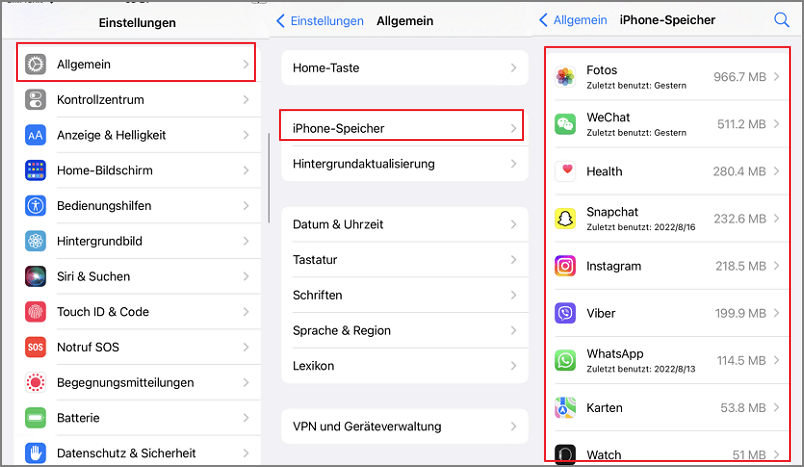
3Den Editor öffnen und die Fotos einzeln speichern
Hier ist eine weitere einfache, aber wenig bekannte Methode, die Sie ausprobieren können, wenn Ihre iPhone-Bilder grau/schwarz angezeigt werden. Öffnen Sie Ihre beschädigten Fotos, klicken Sie dann auf “Bearbeiten” in der oberen rechten Ecke. Sie können die Farbe ändern, Schatten hinzufügen oder was auch immer Sie möchten, und speichern Sie diese Fotos dann einzeln. Sie sollten jetzt normal angezeigt werden. Diese Methode soll bei vielen Benutzern funktionieren, daher sollten Sie es ausprobieren.
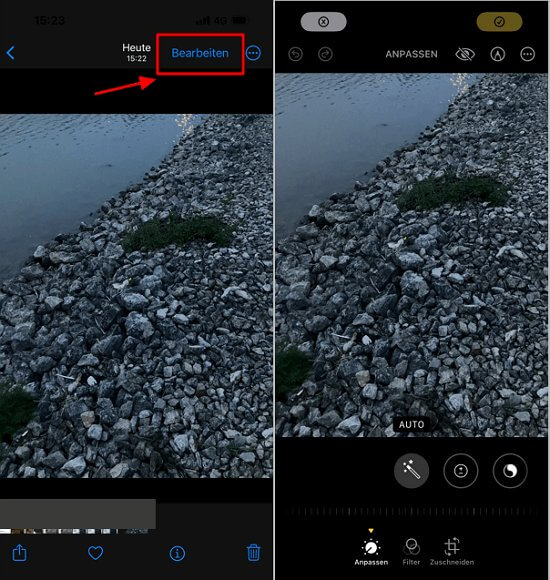
4Beheben Sie das Problem, Fotos auf dem iPhone nicht laden ohne Datenverlust
Wenn Ihre iPhone Fotos immer noch grau/schwarz angezeigt werden Sie die oben genannten Methoden angewendet haben, wird empfohlen, iMyFone Fixppo zu verwenden, um ein tieferes Problem zu überprüfen und zu beheben, nämlich Ihr iOS-System. Fixppo unterstützt die neuesten iOS-Versionen 16/17/18 und alle aktuellen iPhone-Modelle.
Bei so viel positivem Feedback ist es keine Übertreibung zu sagen, dass Fixppo in diesem Fall Ihre beste Wahl ist. Es ist sehr einfach zu bedienen mit intuitiven Anweisungen und, was noch wichtiger ist, alle Ihre Daten bleiben intakt, was es umso lohnenswerter macht, es auszuprobieren.
Schritt 1: Nachdem Sie Fixppo heruntergeladen und installiert haben, öffnen Sie es und wählen Sie Apple System Reparatur > Standardmodus.

Schritt 2: Verbinden Sie Ihr iPhone mit dem Computer. Wenn Ihr Gerät erfolgreich erkannt wird, können Sie direkt zum nächsten Schritt übergehen. Wenn nicht, folgen Sie den Anweisungen, um das iPhone in den DFU-Modus zu versetzen.

Schritt 3: In jedem Fall sollte Ihr iPhone-Modell und das Firmware-Paket erkannt werden. Klicken Sie auf die Schaltfläche Herunterladen, um das Firmware-Paket herunterzuladen.

Schritt 4: Mit der heruntergeladenen Firmware beginnt Fixppo den Vorgang, indem Sie auf Start klicken. Danach wird Ihr iPhone neu gestartet, ohne dass Daten verloren gehen, und Sie können sehen, dass die zuvor grau angezeigten Fotos nun normal angezeigt werden.

5iPhone zwangsweise neu starten
Ein erzwungener Neustart kann leicht bestimmte iPhone-Probleme beheben und Sie können ihn verwenden, wenn iPhone Bilder in Galerie schwarze/graue Quadrate erscheinen. Hier sind die Schritte:
- Für iPhone 6 und früher: Halten Sie gleichzeitig die Power- und Home-Taste gedrückt und halten Sie die Tasten gedrückt, bis das Apple-Logo auf Ihrem Bildschirm erscheint.
- Für iPhone 7 und 7 Plus: Drücken Sie gleichzeitig die Power- und Leiser-Taste und lassen Sie die Tasten los, wenn Sie das Apple-Logo auf Ihrem Bildschirm sehen.
- Für iPhone 8 und neuer: Drücken Sie schnell die Lauter-Taste und lassen Sie sie los. Tun Sie dasselbe mit der Leiser-Taste. Halten Sie nun die Seitentaste gedrückt und lassen Sie sie los, wenn Sie das Apple-Logo sehen.

6iPhone Fotos über iTunes wiederherzustellen
Die Wiederherstellung Ihres iPhones über iTunes ist eine weitere empfohlene Methode, wenn Ihre Bilder in Galerie schwarz/grau/weiß auf dem iPhone angezeigen. Sichern Sie jedoch vorher Ihre Daten, da bei dieser Methode das Risiko besteht, alle Ihre Daten zu verlieren, und der Vorgang möglicherweise fehlschlägt. Wenn Sie es versuchen möchten, aber es fehlschlägt, können Sie es erneut versuchen oder auf andere erwähnte Methoden zurückgreifen.
- Öffnen Sie iTunes und verbinden Sie Ihr Gerät mit dem PC.
- Befolgen Sie die Schritte, um Ihr iPhone in den Wiederherstellungsmodus zu versetzen. Ein Fenster wird auf Ihrem Bildschirm angezeigt, das anzeigt, dass Ihr iPhone von iTunes erkannt wurde.
- Klicken Sie auf die Schaltfläche iPhone wiederherstellen, um weitere Informationen zu bestätigen, und das Gerät wird wiederhergestellt.
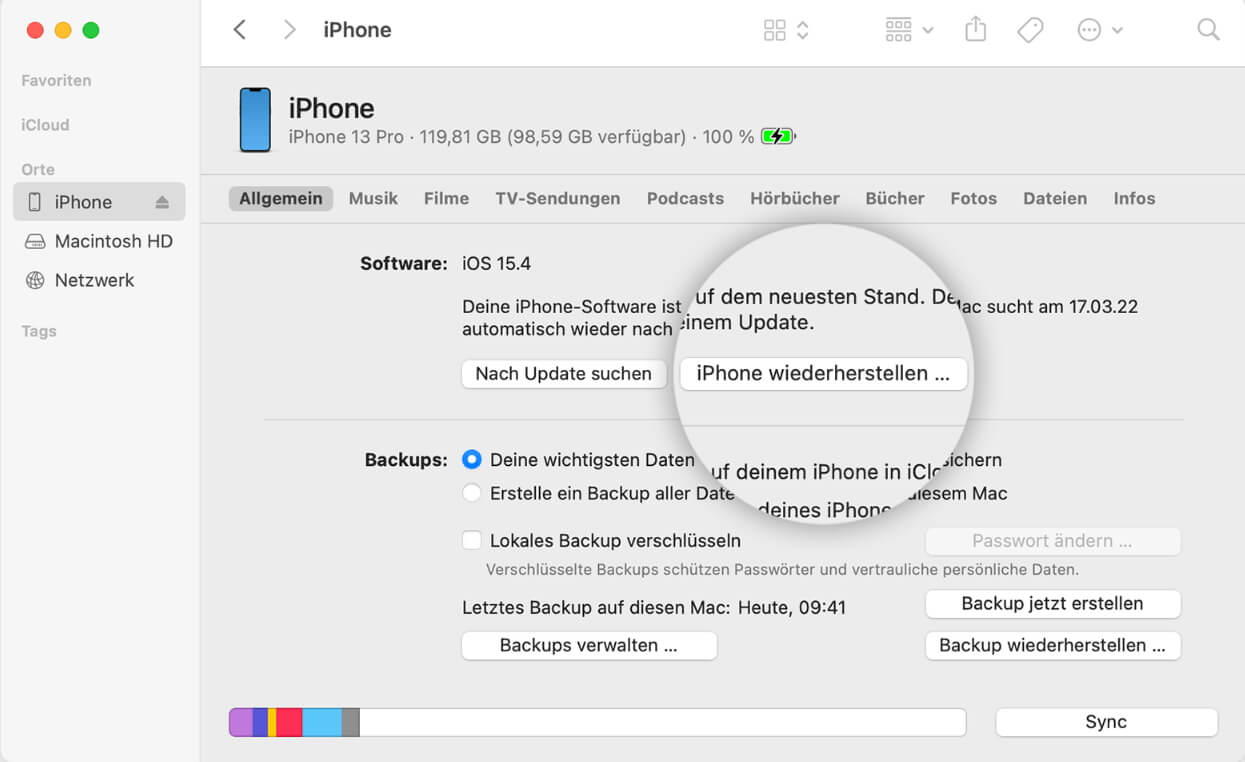
7Ein Drittanbieter-Tool zur Wiederherstellung von Fotos verwenden
Eine weitere großartige Lösung, um dieses Problem zu lösen, ist die Verwendung von iMyFone D-Back, das alle Ihre verlorenen Daten unter verschiedenen Umständen wiederherstellen kann. Wenn Ihre iPhone-Fotos als graue Quadrate angezeigt werden, könnte es sich nur um ein Anzeigeproblem handeln, und die Fotos sind noch auf Ihrem iPhone vorhanden. Sie können dieses Tool verwenden, um Ihr iPhone zu scannen und nach den ursprünglichen Fotos zu suchen.
Dieses Tool kann mehr als 20 Arten von Daten auf Ihren iDevices wiederherstellen, und Sie können Ihre gelöschten Daten scannen und in der Vorschau anzeigen, wenn Sie es verwenden. Wenn Sie interessiert sind, probieren Sie es ebenfalls aus.

Teil 3. FAQs zu iPhone Galerie Bilder weiß/grau/schwarz angezeigt
1 Sollte ich mein iPhone-System aktualisieren, um graue Fotos auf dem iPhone zu beheben?
Um graue Fotos auf dem iPhone zu beheben, können Sie Ihr iPhone-Softwareversion aktualisieren, um zu sehen, ob das iOS 17 Fehlerbehebungen bringt. Wenn Sie das oben erwähnte iMyFone Fixppo hilfreich finden, kann es nicht nur Ihr Problem lösen, sondern auch Ihr iOS auf die neueste Version aktualisieren.
2 Was, wenn iPhone-Fotos immer noch grau angezeigt werden, wenn ich sie öffne?
Wenn das Problem weiterhin besteht und keine Methoden Ihnen helfen können, wenden Sie sich bitte direkt an den Apple Support. Falls Benutzer iPhone-Probleme nicht selbst lösen können, stehen immer professionelle Teams bereit.
3 Wie kann ich verhindern, dass iPhone-Fotos wieder zu grauen Quadraten werden?
Versuchen Sie, langsam Fotos zu machen und Ihren iPhone-Speicher gelegentlich zu leeren, da es zu Fehlern bei Ihrem iPhone kommen kann, wenn es nicht reibungslos mit genügend Speicherplatz läuft, was dazu führt, dass andere Funktionen oder Aktivitäten ebenfalls nicht ordnungsgemäß funktionieren.
Fazit
Haben Sie die oben genannten Methoden ausprobiert, um das Problem iPhone Bilder grau werden? Wir hoffen, dass Sie jetzt alle Ihre Fotos normal durchsuchen können. Wenn keine der üblichen Lösungen funktioniert, sollten Sie unbedingt iMyFone Fixppo ausprobieren, das feststellen kann, ob Ihr iOS-System das Problem verursacht, und es ohne Verzögerung beheben kann.



